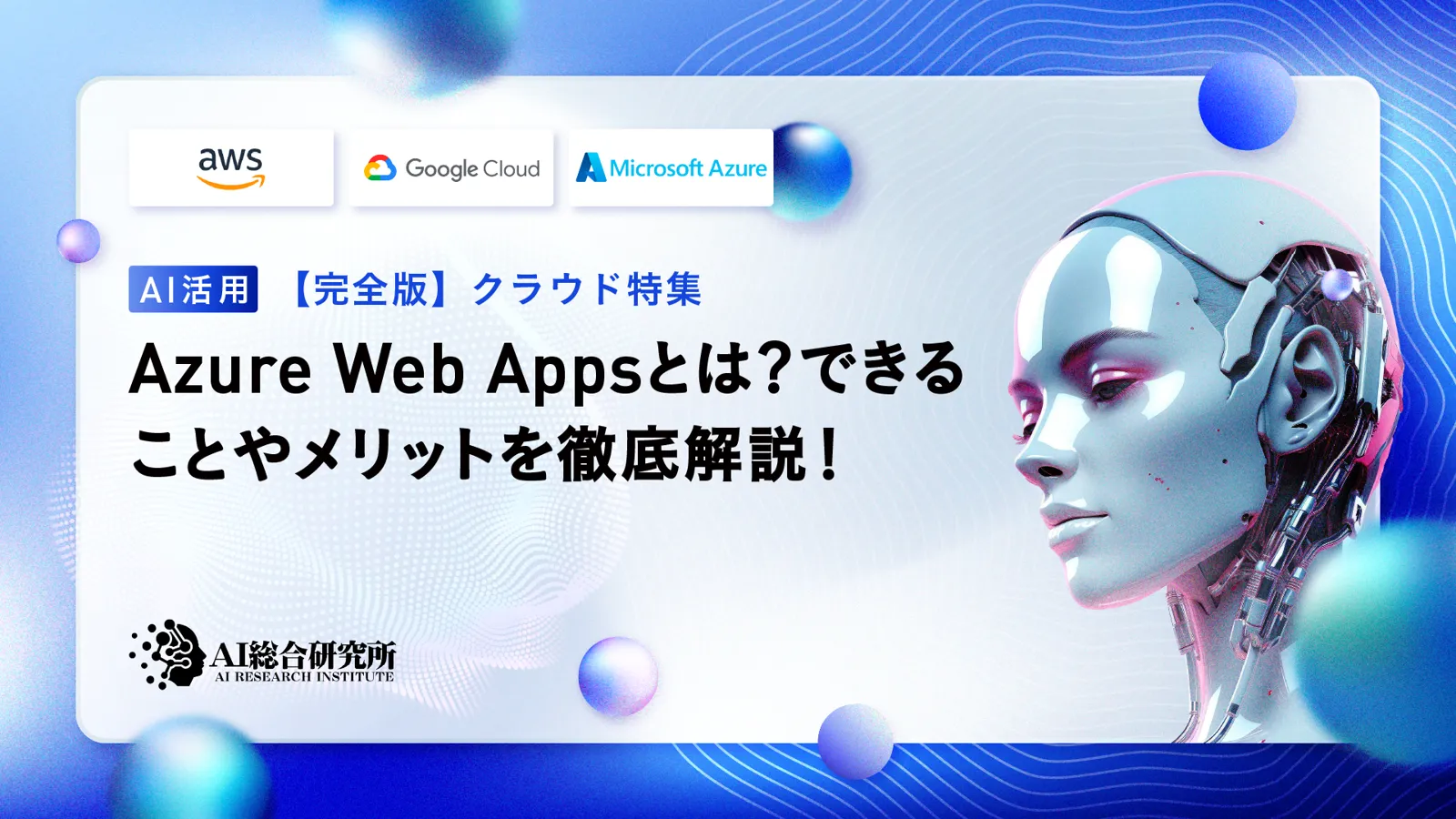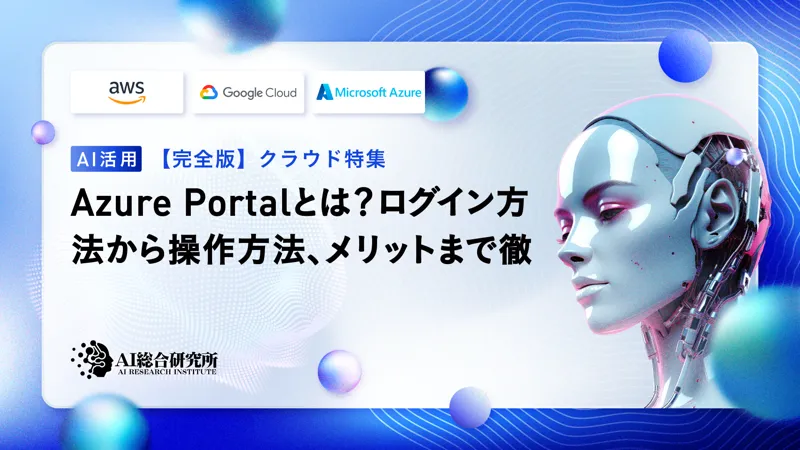この記事のポイント
Azure ADのオブジェクトIDとテナントIDの重要性と利用シーンを詳説
Azureポータルを使用したオブジェクトIDとテナントIDの確認手順をスクリーンショット付きで解説
PowerShellとAzure CLIを用いたID確認方法の具体的なコマンドと使用例を提示
テナントIDの活用シーンと、アプリケーション登録やディレクトリ間連携での重要性を説明
Azure AD管理におけるIDの適切な把握と活用の重要性を強調し、効率的なID管理戦略を提案

Microsoft MVP・AIパートナー。LinkX Japan株式会社 代表取締役。東京工業大学大学院にて自然言語処理・金融工学を研究。NHK放送技術研究所でAI・ブロックチェーンの研究開発に従事し、国際学会・ジャーナルでの発表多数。経営情報学会 優秀賞受賞。シンガポールでWeb3企業を創業後、現在は企業向けAI導入・DX推進を支援。
組織のID管理に必須のAzure ADですが、その中でもオブジェクトIDは特に個々のリソースを識別し管理する上で欠かせない情報です。
本記事では、オブジェクトIDやテナントIDを確認するための具体的な手順を、AzureポータルやPowerShell、Azure CLIを使った方法でわかりやすくご紹介します。
AzureADの効率的な管理を目指すシステム管理者や開発者の方々にとって、実践的なガイドとなっております。
Azureの基本知識や料金体系、利用方法についてはこちらの記事で詳しく解説しています。
➡️Microsoft Azureとは?できることや各種サービスを徹底解説
Azure Entra(Azure AD)のオブジェクトIDの確認方法
-
Azureポータルにログインします。
【関連記事】
➡️Azure Portalとは?操作方法やメリットをわかりやすく解説!
-
左側のメニューバーからユーザーをクリック
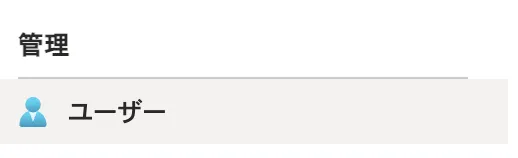
Microsoft オブジェクトIDの確認の実例(ユーザークリック)
-
該当のユーザーをクリックするとID確認ができる
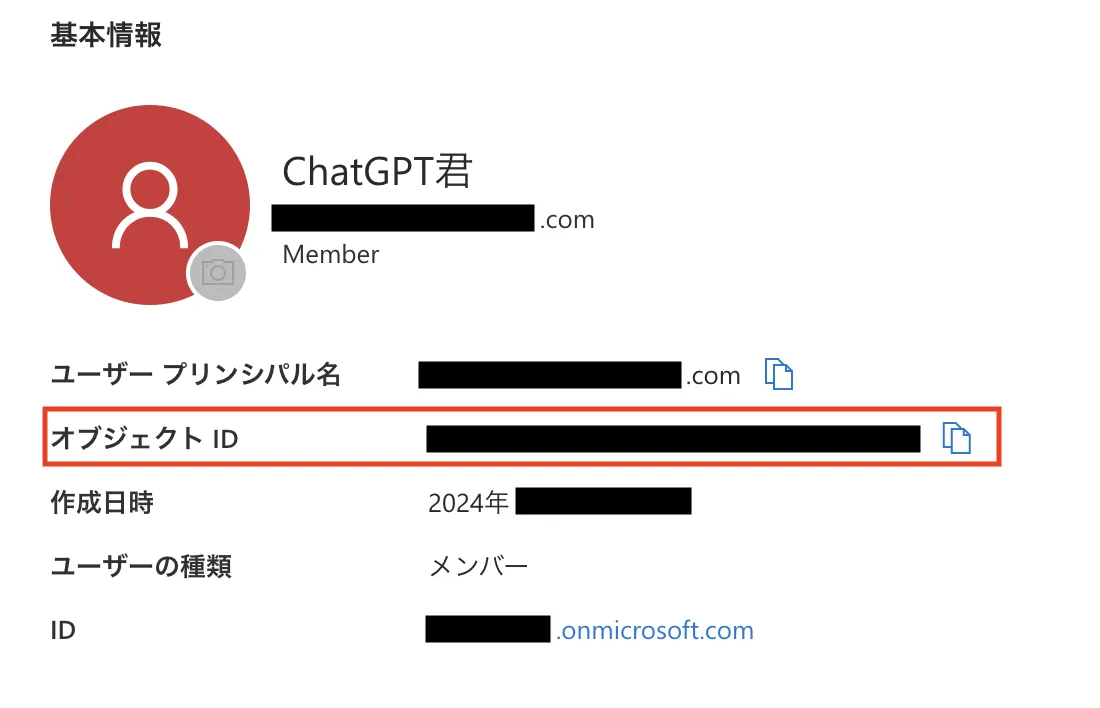
オブジェクトIDの確認
Azure AD (Azure Active Directory) のオブジェクトIDを確認するには、いくつかの方法があります。一般的な方法は、Azureポータルを使用する方法、PowerShellを使用する方法、Azure CLIを使用する方法があります。以下に、それぞれの方法を簡単に説明します。
PowerShell を使用する方法
-
Azure PowerShell をインストールし、起動します。
-
次のコマンドを実行して Azure に接続します。
Connect-AzAccount -
特定のオブジェクトタイプに対応するコマンドを実行してオブジェクトIDを取得します。例えば、ユーザーの場合は次のようになります。
Get-AzADUser -UserPrincipalName <ユーザーのUPN>
Azure CLI を使用する方法
-
Azure CLI をインストールし、起動します。
-
次のコマンドを実行して Azure にログインします。
az login -
特定のオブジェクトタイプに対応するコマンドを実行してオブジェクトIDを取得します。例えば、ユーザーの場合は次のようになります。
az ad user show --id <ユーザーのメールアドレスまたはユーザー名>このコマンドは、指定したユーザーのプロパティを表示し、その中にオブジェクトIDが含まれます。
これらの方法で、Azure AD の中の特定のオブジェクト(ユーザー、グループ、アプリケーションなど)のオブジェクトIDを確認することができます。どの方法を使用するかは、ご自身の環境や好みに応じて選択してください。
テナントIDの利用シーンと確認方法
テナントIDは次のような場合に使用されます:
- アプリケーション登録: Azure ADにアプリケーションを登録し、OAuthやOpenID Connectなどの認証プロトコルで使用します。
- ディレクトリ間の連携: 複数のAzure ADテナント間でリソースを共有する場合にテナントIDが必要です。
- PowerShellスクリプト: 自動化スクリプトを実行する際に、テナントIDを指定して対象のディレクトリを特定します。
- サポートリクエスト: Microsoftのサポートに連絡する時に、テナントIDを提供することが求められる場合があります。
テナントID確認方法
-
2.左側のメニューバーからMicrosoft Entra IDをクリック
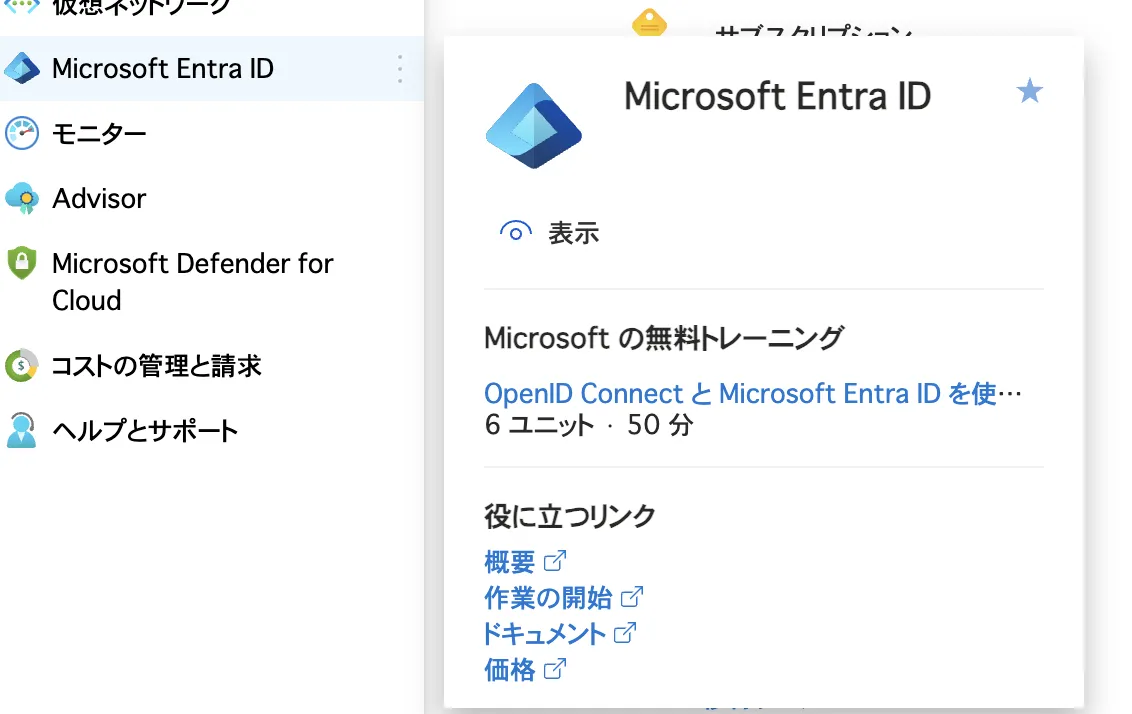
Microsoft Entra IDの実例
-
3.基本情報の欄にテナントIDの情報を確認できる
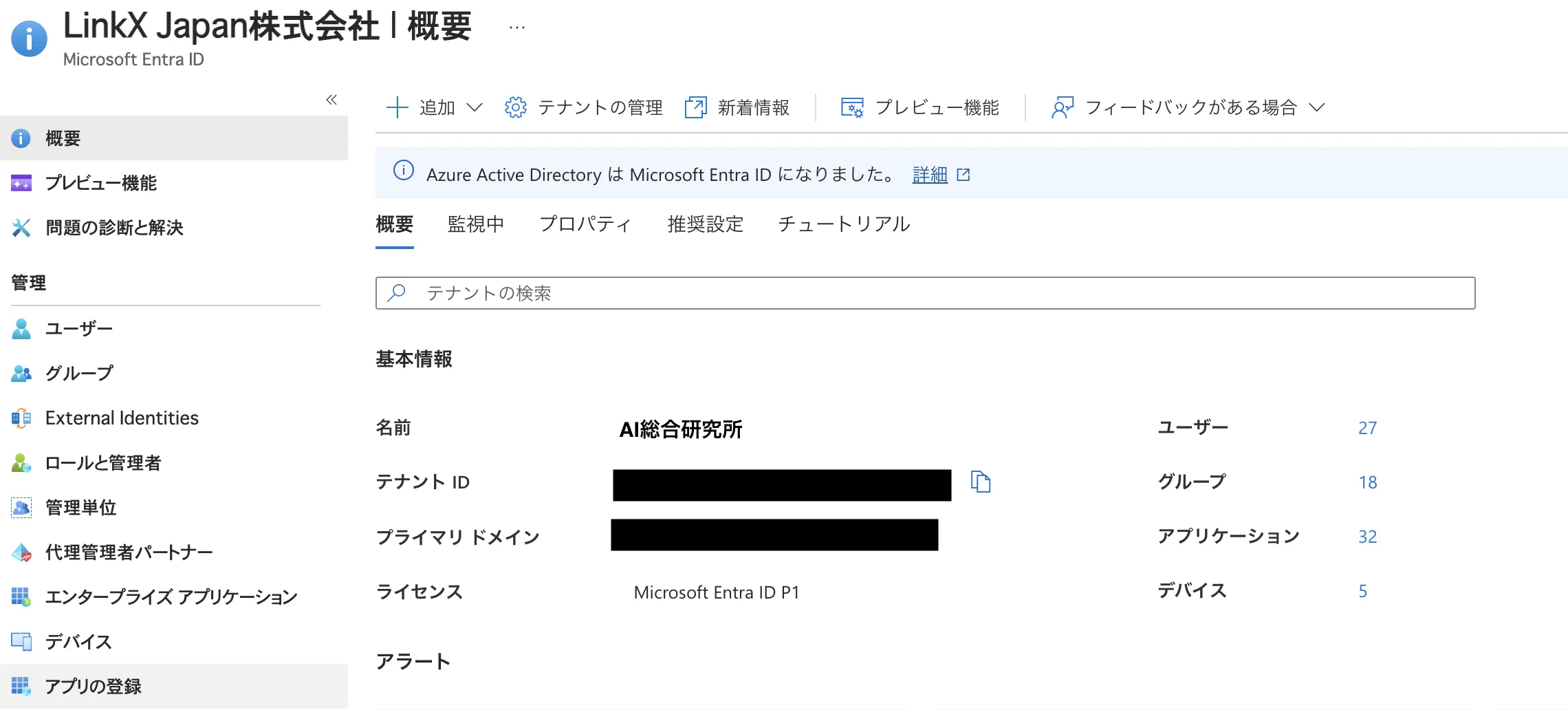
テナントIDの情報の確認の実例
-
プロパティのボタンを押してもテナントIDを確認することが可能
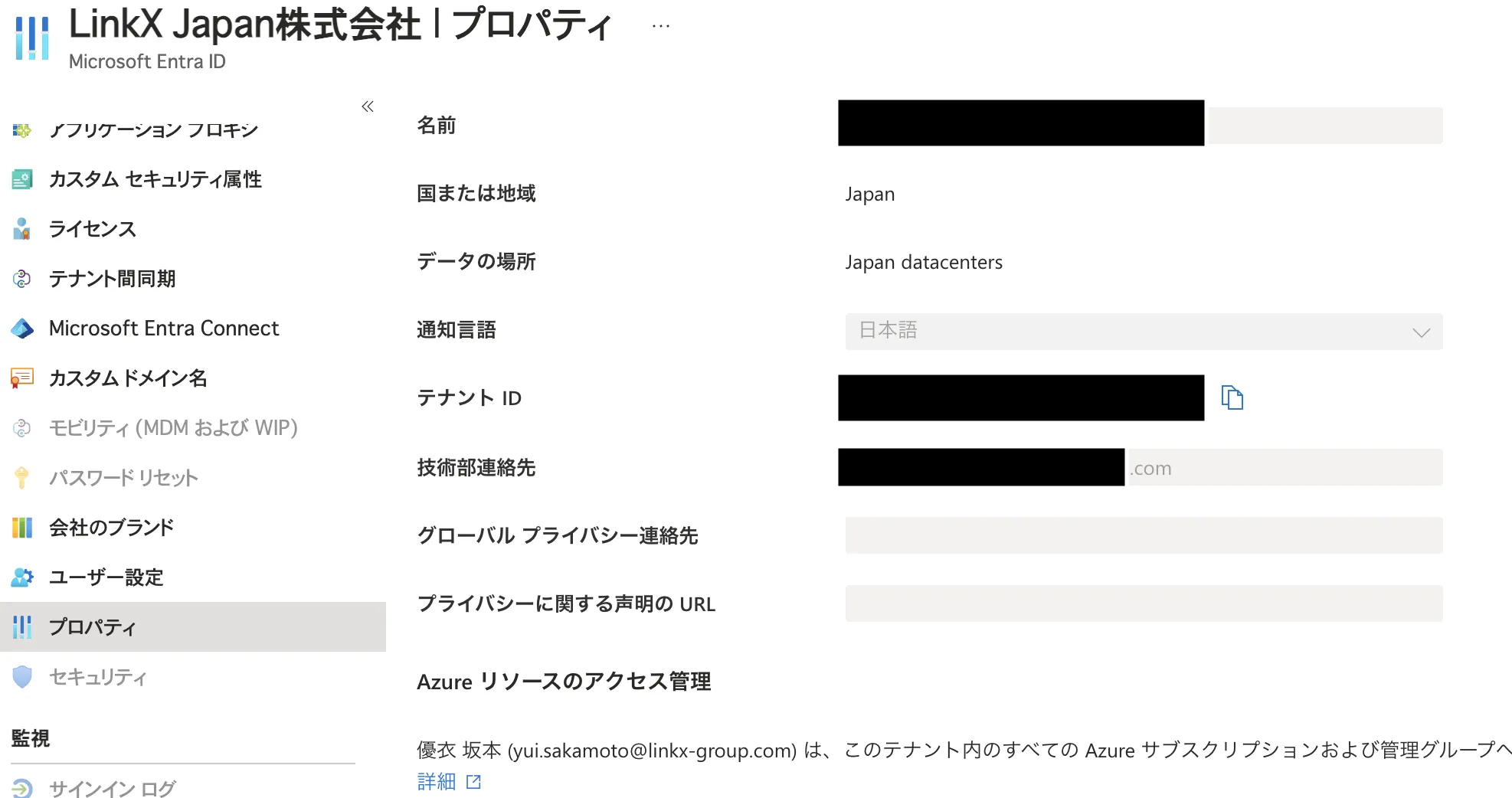
プロパティからテナントID確認情報の実例
Azure ADのテナントIDは、Azureサービスを利用するにあたって組織全体を一意に識別する重要な値です。ライセンス管理、アプリケーションの設定、API連携などテナントIDを必要とするシナリオは多岐にわたります。
まとめ
本記事では、Azure Active Directory(Azure AD)におけるオブジェクトIDの確認方法について、初心者にもわかりやすく解説しました。Azure ADの管理において、オブジェクトIDやテナントIDは個々のリソースを識別し、管理する上で欠かせない情報です。
オブジェクトIDの確認は、AzureポータルやPowerShell、Azure CLIを使って行うことができます。また、テナントIDはアプリケーション登録やディレクトリ間の連携、自動化スクリプトの実行など、様々な場面で必要とされます。
Azure ADを効率的に管理するためには、これらのIDを適切に把握し、活用することが重要です。
本記事が、システム管理者や開発者の方々にとって、実践的なガイドとなれば幸いです。Azure ADの機能を最大限に活用し、セキュアで効率的なID管理を実現していただければと思います。